
Nu meer dan vier jaar oud, heeft de Raspberry Pi, een goedkope computer ter grootte van een creditcard, de computer- en doe-het-zelfwereld stormenderhand veroverd. Lees verder terwijl we u door alles leiden, van kopen tot aandrijven tot het laten draaien van de kleine dynamo.
Wat is de Raspberry Pi?
De Raspberry Pi is een computer ter grootte van een creditcard, ontworpen en vervaardigd door de Raspberry Pi Foundation, een non-profitorganisatie die zich toelegt op het zo toegankelijk mogelijk maken van computers en programmeerinstructies voor zo veel mogelijk mensen.
Hoewel de oorspronkelijke missie van het Raspberry Pi-project was om goedkope computers met programmeermogelijkheden in handen van studenten te krijgen, is de Pi omarmd door een divers publiek. Tinkers, programmeurs en doe-het-zelvers over de hele wereld hebben het kleine platform overgenomen voor projecten variërend van recreëren retro arcade kasten naar robots besturen naar het opzetten van goedkope maar krachtige media-apparaten voor thuis .
Geïntroduceerd in 2012, had de originele Raspberry Pi (wat we nu de Raspberry Pi 1 Model A noemen) een systeem-op-een-chip-opstelling gebouwd rond de Broadcom BCM2835-processor - een kleine maar vrij krachtige mobiele processor die veel wordt gebruikt in mobiele telefoons . Het omvatte een CPU, GPU, audio- / videoverwerking en andere functionaliteit, allemaal op een low-power chip gecombineerd met een 700Mhz single core ARM-processor. In de tussenliggende jaren heeft de stichting meerdere revisies uitgebracht (de Broadcom-chips vervangen voor verbeterde versies en het CPU-vermogen verhogen met een 1,2 GHz quad-core chip).
Hoewel de Pi een verbazingwekkend klein apparaat is dat sinds de introductie met grote sprongen is gegroeid, is het belangrijk om te benadrukken wat de Raspberry Pi is niet . De Raspberry Pi is geen regelrechte vervanging voor uw desktopcomputer of laptop. Je kunt er geen Windows op draaien (althans niet de traditionele versie van Windows die je kent), hoewel je wel veel Linux-distributies kunt draaien - inclusief distributies met desktopomgevingen, webbrowsers en andere elementen die je zou verwachten op een desktopcomputer.
De Raspberry Pi is echter een verbazingwekkend veelzijdig apparaat dat veel hardware verpakt in een zeer goedkope behuizing en perfect is voor hobbyelektronica, doe-het-zelf-projecten, het opzetten van een goedkope computer voor het programmeren van lessen en experimenten, en andere inspanningen.
Wat staat er op het Raspberry Pi-bord?

In de beginjaren van de Pi-stichting kwam de Raspberry Pi in twee versies voor twee verschillende prijsklassen: het Model A ($ 25) en Model B ($ 35). Als je minder hardware nodig had (de Model A had een USB-poort minder, geen Ethernet-poort en de helft van het RAM), zou je tien dollar kunnen besparen.
Naarmate de productiekosten daalden en de Pi steeds meer aandacht kreeg, waren ze in staat om de hardwarespecificaties van het apparaat aanzienlijk te verhogen terwijl de kosten hetzelfde bleven - en uiteindelijk alle modellen verenigd met de introductie van de Raspberry Pi 2 in 2015 en de Raspberry Pi 3 in 2016. Anders gezegd: de beste Raspberry Pi die op een bepaald moment verkrijgbaar is, kostte altijd $ 35. Dus wat krijg je als je een computer ter grootte van $ 35 koopt?

De huidige generatie Raspberry Pi 3, hierboven te zien, heeft de volgende hardware:
- 1,2 Ghz ARM-processor Systems-On-a-Chip (SoC) met geïntegreerd 1GB RAM.
- 1 HDMI-poort voor digitale audio- / video-uitgang
- 1 3,5 mm-aansluiting die zowel audio- als composietvideo-uitgang biedt (indien gekoppeld met een geschikte kabel).
- 4 USB 2.0-poorten voor het aansluiten van invoerapparaten en randapparatuur.
- 1 microSD-kaartlezer voor het laden van het besturingssysteem.
- 1 Ethernet LAN-poort.
- 1 Geïntegreerde Wi-Fi / Bluetooth-radioantenne.
- 1 microUSB-voedingspoort.
- 1 GPIO-interface (General Purpose Input / Output).
Wat is in hemelsnaam een GPIO? De Raspberry Pi wordt geleverd met een set van 26 zichtbare verticale pinnen op het bord. Deze pinnen zijn een invoer / uitvoer-interface voor algemeen gebruik die met opzet niet is gekoppeld aan een specifieke native functie op het Raspberry Pi-bord.
In plaats daarvan zijn de GPIO-pinnen er expliciet voor de eindgebruiker om directe hardwaretoegang op laag niveau tot het bord te hebben om andere hardwarekaarten, randapparatuur, lcd-schermen en andere hardwareapparaten aan de Pi te bevestigen. Als u bijvoorbeeld een oude arcade-controller wilt nemen en deze rechtstreeks op uw Raspberry Pi wilt aansluiten om uw arcade een authentieker gevoel te geven, kunt u dit doen met behulp van de GPIO-interface.
Hoewel we de GPIO-header niet zullen gebruiken in de tutorial 'Aan de slag' van vandaag, maken we er wel gebruik van in andere tutorials, zoals onze Raspberry Pi LED-indicator build die een LED-uitbreekbord gebruikt dat is bevestigd aan de GPIO-header.
Waar de Raspberry Pi kopen
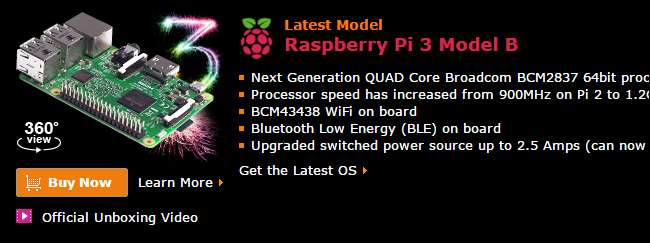
In de originele versie van deze handleiding hebben we sterk waarschuwde lezers tegen aankopen bij Amazon of eBay. In de begindagen van de torenhoge populariteit van de Pi was het erg moeilijk om een eenheid te bemachtigen, en als je iets van iemand anders kocht dan een door de Raspberry Pi Foundation geautoriseerde verkoper, was de kans groot dat je te veel zou betalen of zou eindigen met een zeer verdacht product in uw handen.
Tegenwoordig kunt u nog steeds kopen bij een officiële Pi-reseller, zoals een van de vele bedrijven die door worden geleverd de Pi Foundation gesanctioneerde distributeur Element14 , maar het risico om bij een derde partij of via Amazon te kopen, is sterk gedaald. In feite hebben we al onze gekocht Pi-eenheden van Amazon voor de afgelopen jaren zonder probleem.
Er zijn meerdere versies van de Pi, maar als je net begint, moet je absoluut de meest recente generatie van het apparaat kopen: de Raspberry Pi 3 . Vrijwel elke oude Pi-tutorial op internet werkt nog steeds met de oudere modellen, maar veel van de projecten die je misschien wilt ondernemen (vooral als je de Pi als een videogame-emulator of iets dergelijks wilt gebruiken) profiteren echt van de nieuwere hardware.
In zeldzame gevallen wil je misschien naar eBay gaan om een ouder en goedkoper Pi-model te kopen. Onze tutorial over draaien een Pi-eenheid en een LED-bord in een weerindicator heeft bijvoorbeeld geen stevige nieuwe Pi-eenheid nodig en werkt prima op de originele Raspberry Pi 1 Model A uit 2012.
De andere dingen die u nodig heeft

De Raspberry Pi is gewoon een kaal bord - hij wordt niet geleverd met een koffer, kabels of zelfs maar een stroombron. U moet deze dingen dus zelf samen met uw Pi aanschaffen. Hier zijn de andere dingen die u moet kopen (als u deze nog niet heeft liggen).
Een stabiele krachtbron : De Raspberry Pi haalt zijn stroom uit een microUSB-poort en heeft een microUSB-naar-AC-adapter nodig. Omdat de Pi een microcomputer is en niet gewoon een mobiele telefoon die een batterij heeft bijgevuld, moet u een hoogwaardige oplader gebruiken met een stabiele stroomtoevoer die een consistente 5V levert met een minimale output van ten minste 700mA voor oudere modellen en Pi 3.
Hier is een diagram, met dank aan de Pi Foundation , een overzicht van de voorgestelde en minimale stroomvereisten.
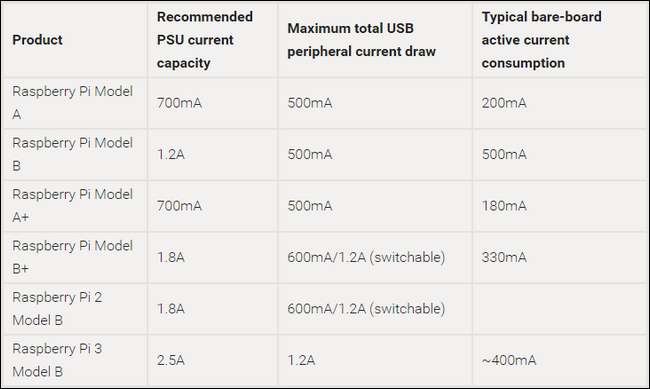
Het gebruik van een lader van lage kwaliteit of een lader met een te laag vermogen is de belangrijkste bron van systeeminstabiliteitsproblemen en frustratie bij de Raspberry Pi. Je kunt een hoop toekomstige hoofdpijn voorkomen door simpelweg een stroombron van zeer hoge kwaliteit te krijgen, bij voorkeur een die is ontworpen voor de Pi, direct uit de poort. We raden de 5V 2.5A-voeding van het merk CanaKit ($ 10). Het is speciaal gebouwd voor gebruik met de Pi, het kan voldoende stabiele stroom leveren voor de oudste tot de nieuwste apparaten, en het laat je niet achter met opstartproblemen of corrupte gegevens zoals een willekeurige gsm-oplader uit je kantoorla.
Een zaak: De Pi wordt naakt verzonden; je hebt een goede koffer nodig om het in te sluiten. Je kunt een hoes van acryl / plastic kopen voor ongeveer $ 10-25, of de meer creatieve route volgen en je eigen hoesje maken (zoals velen deden kort nadat de Pi werd uitgebracht).
Let er tijdens het winkelen op dat u de juiste hoes voor uw model koopt. Aanzienlijke veranderingen aan het Raspberry Pi-bord in de afgelopen jaren, inclusief de verplaatsing en regelrechte verwijdering van bepaalde poorten, betekent dat oudere koffers niet passen op nieuwere modellen.
Geen bijzonder kieskeurig of flitsend? De $ 8 Raspberry Pi 3-behuizing van de Pi Foundation is een moeilijke waarde om te verslaan. Wil je iets flitsends? The sky is the limit - Amazon is gevuld met echt coole Pi-hoesjes zoals deze lasergesneden "Bel-Aire" koffer dat lijkt op een klein artefact uit de jaren 50.
Een 4GB + SD-kaart : De oudere Pi-eenheden gebruikten een SD-kaart van volledige grootte, maar de Pi 2 en Pi 3 gebruiken microSD-kaarten. De Raspberry Pi Foundation raadt minimaal een 4GB klasse 4 SD-kaart aan. Maar aangezien SD-kaarten tegenwoordig goedkoop zijn, raden we aan om er in ieder geval voor te gaan een SD-kaart van 16 GB klasse 10 voor een oudere Pi of een 16GB klasse 10 microSD-kaart voor de nieuwere modellen. Misschien heb je er al een liggen, maar niet alle SD-kaarten zullen noodzakelijkerwijs werken– bekijk deze tabel op elinux.org om een lijst met geteste werkende (en niet werkende) kaarten voor de Pi te zien.

Audio / visuele kabels : Als je je Pi aansluit op een HDTV of nieuwere computermonitor met HDMI-ondersteuning, heb je een HDMI-kabel –Alle PI-units ondersteunen HDMI-uitgang. Voor digitale video naar een standaard computermonitor die geen HDMI-poort heeft, hebt u een HDMI naar DVI-kabel voor het videosignaal en een 3,5 mm stereokabel voor het geluid (aangezien u het geluid verliest bij de HDMI naar DVI-conversie).
Sommige Pi's hebben ook analoge uitgangen voor oudere tv's. Als u een oudere Pi aansluit op een analoog televisietoestel, heeft u dit nodig een RCA-kabel voor de video en een 3,5 mm stereokabel voor het geluid. U hoeft hiervoor geen specifieke RCA-kabel aan te schaffen, u kunt zelfs een geel-rood-witte tri-kabel gebruiken die u rondslingert - zorg er wel voor dat de kleuren aan beide uiteinden van de kabel overeenkomen wanneer u de kabel aansluit. het in.
Als u een nieuwere Pi-eenheid op een SD / analoge videobron moet aansluiten, moet u een adapterkabel kopen die bekend staat als een 3,5 mm naar RCA-adapter of een TRRS AV-breakout-kabel. Omdat dergelijke kabels berucht zijn omdat ze niet voldoen aan de specificaties / standaard en niet werken met het apparaat dat u wilt, raden we u ten zeerste aan deze goedkope en hoog aangeschreven eenheid waarvan bekend is dat het compatibel is met de Raspberry Pi.
Een Ethernet-kabel of Wi-Fi-adapter : Netwerkconnectiviteit is geen absolute noodzaak voor de Pi, maar het maakt het updaten (en downloaden) van software zoveel gemakkelijker en geeft je toegang tot een breed scala aan netwerkafhankelijke applicaties. En als uw project afhankelijk is van verbinding met uw netwerk of internet, heeft u natuurlijk wifi of Ethernet nodig.
Alle versies van de Pi hebben een Ethernet-poort aan boord, dus je kunt gewoon een Ethernet-kabel aansluiten en aan de slag. Als je Wi-Fi wilt gebruiken, heeft de Pi 3 Wi-Fi ingebouwd. Als je een oudere Pi hebt, kun je een van de vele micro Wi-Fi-adapters kopen die compatibel zijn met de Pi. We hebben er veel succes mee gehad de kleine Edimax EW-7811Un adapter en hebben het in meerdere builds gebruikt.
Een muis en toetsenbord: Zelfs als het je uiteindelijke doel is om een headless file server of ander apparaat zonder input-randapparatuur / monitor te bouwen, heb je nog steeds een muis en toetsenbord nodig om je Pi aan de praat te krijgen.
Elk standaard bedraad USB-toetsenbord en -muis zou zonder problemen moeten werken met uw Raspberry Pi. Er is echter een voorbehoud bij die verklaring: volgens USB-ontwerpspecificaties zouden USB-gebaseerde toetsenborden en muizen minder dan 100 mAh aan stroom moeten trekken, maar veel modellen negeren die specificatie en trekken meer.
Op oudere Pi-apparaten is deze extra trekking problematisch, omdat de USB-poorten notoir kieskeurig waren. Als u merkt dat uw randapparatuur elk meer dan 100 mAh verbruikt, moet u een USB-hub met voeding gebruiken (zie hieronder). Op nieuwere modellen zou dit minder een probleem moeten zijn, aangezien de USB-poorten aanzienlijk zijn verbeterd en de units grotere voedingen gebruiken.
Misschien vindt u het handig om uit te checken deze grote lijst met geverifieerde Pi-compatibele randapparatuur onderhouden door eLinux.org.
Een aangedreven USB-hub (optioneel) : Als uw randapparatuur niet voldoet aan de specificaties of als u meer dan twee apparaten moet aansluiten (zoals een toetsenbord, muis en USB Wi-Fi-adapter), hebt u een externe USB-hub met eigen stroombron nodig.
We hebben alle aangedreven hubs getest die we op kantoor hadden liggen met de Pi - van mooie merknaam Belkin aangedreven hubs tot naamloze hubs - en hadden er geen problemen mee. Dat gezegd hebbende, raden we u aan om uw bestaande hub of mogelijke aankoop te vergelijken met het naafgedeelte van de eerder genoemde lijst met randapparatuur van eLinux.
Hoe een besturingssysteem op de Raspberry Pi te installeren
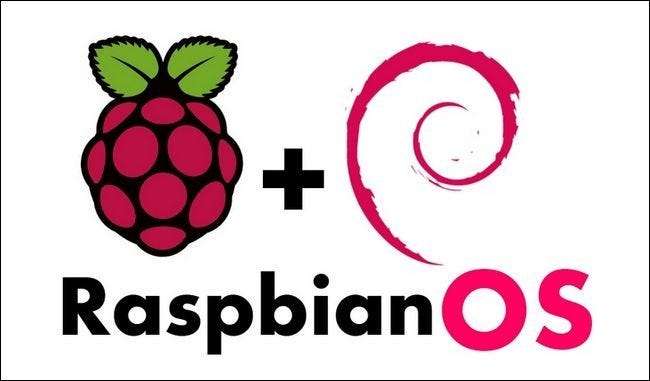
Nu we alle benodigde hardware hebben geassembleerd, zowel Pi als randapparatuur, is het tijd om aan de slag te gaan met het laden van een besturingssysteem op uw Pi. Ongeacht het project dat u aan het doen bent, het installeren van een besturingssysteem op de Pi zal over het algemeen dezelfde procedure volgen.
In tegenstelling tot een traditionele computer waarop je een BIOS hebt, een station dat verwijderbare media ondersteunt (zoals een dvd-station) en een harde schijf in de computer, heeft de Raspberry Pi gewoon een SD-kaartlezer. Als zodanig ga je niet de traditionele computer-setup-route volgen om een opstartdiskette te plaatsen en je besturingssysteem op een intern opslagapparaat te installeren. in plaats daarvan gaan we de SD-kaart voorbereiden op een traditionele computer en deze in de Raspberry Pi laden om verder uit te pakken / tweaken.
Stap één: kies en download uw besturingssysteem
Als u aan een specifiek project werkt, weet u wellicht al welk besturingssysteem u moet downloaden. Als je alleen maar wilt sleutelen, wil je waarschijnlijk een Linux-distributie voor algemeen gebruik voor de Pi. Hoewel er een grote verscheidenheid aan Linux-distributies beschikbaar is voor de Pi, is de distributie die we in ons voorbeeld gaan gebruiken de best ondersteunde en meest stabiele: Raspbian , een versie van Debian Linux geoptimaliseerd voor de Raspberry Pi.
Voor deze stap heb je een aparte computer met een SD-kaartlezer nodig.
Begin eerst met het pakken van een kopie van Raspbian van de Raspberry Pi Foundation . Er zijn twee versies van Rasbian: "Rasbian Jessie met Pixel" en "Rasbian Jessie Lite". Pixel is de nieuwe (en erg mooie) desktopinterface die de Raspberry Pi Foundation in de herfst van 2016 uitbracht. De Lite-versie heeft niet de meer GPU-hongerige Pixel-desktop en behoudt het oude (en nogal lelijke) vorige Rasbian-desktopsysteem. Tenzij u oudere hardware heeft en de Lite-versie nodig heeft, raden we u aan de "with Pixel" -editie te downloaden. \
Stap twee: schrijf de OS-afbeelding naar uw SD-kaart
Nu u Raspbian heeft gedownload, moet u de afbeelding naar uw SD-kaart schrijven. Etser , een gratis programma voor Windows-, macOS- en Linux-gebruikers, maakt het proces eenvoudig.
Sluit eerst uw SD-kaart aan op uw computer. Start vervolgens Etcher op.
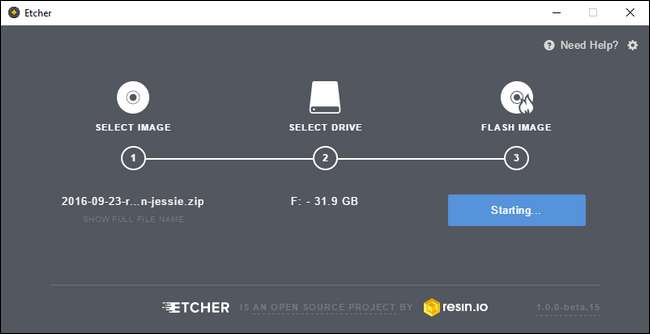
Knipperende Raspbian is een eenvoudig proces in drie stappen:
- Wijs Etcher onder 'Afbeelding selecteren' aan naar het Raspbian IMG-zipbestand dat u eerder hebt gedownload.
- Kies onder 'Drive selecteren' uw SD-kaart uit de lijst met opties. Houd er rekening mee dat uw systeemschijven niet als optie worden weergegeven, maar dat alle externe harde schijven die u hebt aangesloten, mogelijk zijn. Als u niet zeker weet welk station dat is, koppelt u alle externe stations los, behalve de SD-kaart waarnaar u wilt schrijven.
- Klik ten slotte op "Flash!" En uw SD-kaart is binnen de kortste keren klaar voor gebruik.
Etcher is een zeer gestroomlijnd programma dat het proces een stuk eenvoudiger maakt. Gevorderde gebruikers geven misschien de voorkeur aan de opdrachtregelmethode, die wordt beschreven op raspberrypi.org voor nieuwsgierige macOS- en Linux-gebruikers.
Stap drie: plaats uw SD-kaart in de Pi en start hem op
Nu is het tijd om uw Pi voor de eerste keer op te starten. Sluit alle benodigde kabels en randapparatuur aan op uw Raspberry Pi, behalve de voedingskabel - dit omvat de HDMI- of RCA-kabel, de USB-hub, de Ethernet-kabel en al het andere dat u nodig heeft.
Zodra u alle kabels aan zowel de Pi als hun respectievelijke bestemmingen hebt bevestigd, plaatst u de SD-kaart. Plaats de microUSB-voedingskabel nadat de SD-kaart stevig op zijn plaats zit. Er is geen aan / uit-knop op de Pi - zodra je de voedingskabel aansluit, begint hij op te starten.
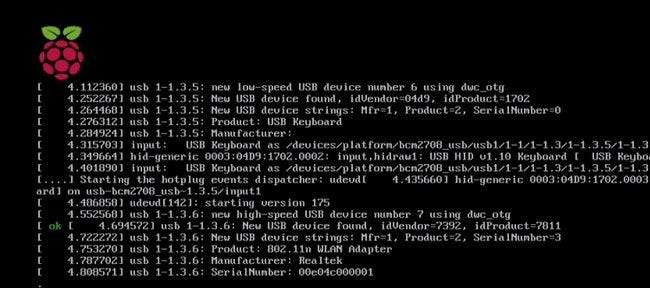
Bijna onmiddellijk ziet u de opstartvolgorde snel voorbij scrollen, vergelijkbaar met de bovenstaande weergave. Als je echter de Pixel-versie van Rasbian Jessie gebruikt, wordt de weergave snel vervangen door een eenvoudig opstartscherm:
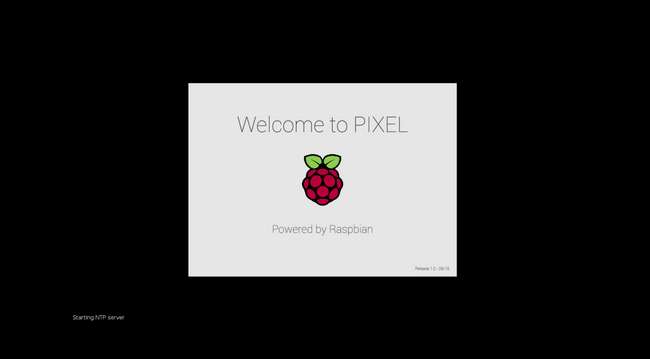
Enkele seconden later wordt u naar het Pixel-bureaublad getrapt wanneer het opstartproces is voltooid.
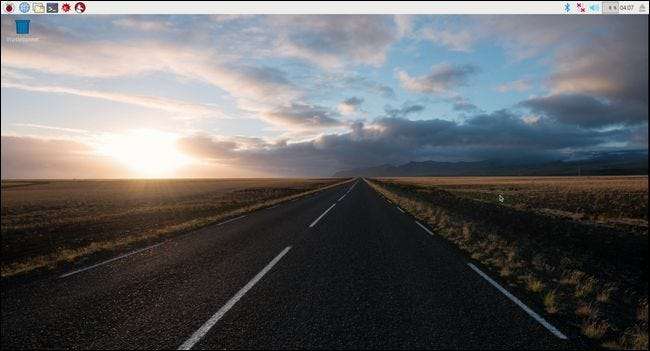
Gefeliciteerd, je hebt je Pi voor het eerst met succes opgestart. Voor degenen onder u die bekend zijn met de vroege versies van Debian op de Raspberry Pi en zijn zeer spartaanse desktop, zult u in vergelijking meteen niet hoe mooi dit eruit ziet. Het is alsof we aan het werk zijn in de 21e eeuw!
Vervolgens leren we u hoe u Raspbian op uw Pi configureert.
Raspbian configureren op uw Pi
Nu u aan de slag bent, is het tijd om uw netwerk te configureren, de software bij te werken en Raspbian op een andere manier klaar te maken voor gebruik in uw projecten.
Verbinding maken met wifi
Als u via Ethernet bent verbonden met uw thuisnetwerk, gaat u naar de volgende sectie "Het netwerk testen". Als u de draadloze verbinding moet configureren, zoekt u naar het netwerkpictogram in de rechterbovenhoek van het scherm en klikt u erop:
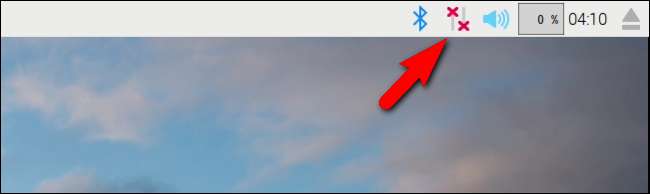
Selecteer het draadloze netwerk waarmee u verbinding wilt maken in het vervolgkeuzemenu.
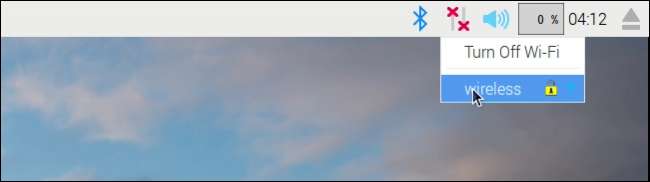
Voer uw Wi-Fi-wachtwoord in het pop-upvenster in en bevestig dat het netwerkpictogram verandert van het pictogram voor geen verbinding in het pictogram voor Wi-Fi.
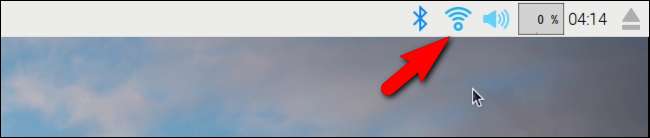
Tijd om de netwerkverbinding dubbel te controleren door te bevestigen dat we verbinding kunnen maken met internet.
Het netwerk testen
Nu u de wifi-verbinding heeft geconfigureerd (of direct naar dit gedeelte bent gesprongen omdat u Ethernet gebruikt), is het tijd om uw verbinding te testen. Wat is een betere manier om de verbinding te testen dan door de browser te starten en How-To Geek te bezoeken?
Klik op het bureaublad op het Raspberry Pi-menupictogram in de linkerbovenhoek en navigeer vervolgens naar Internet> Chromium-webbrowser.
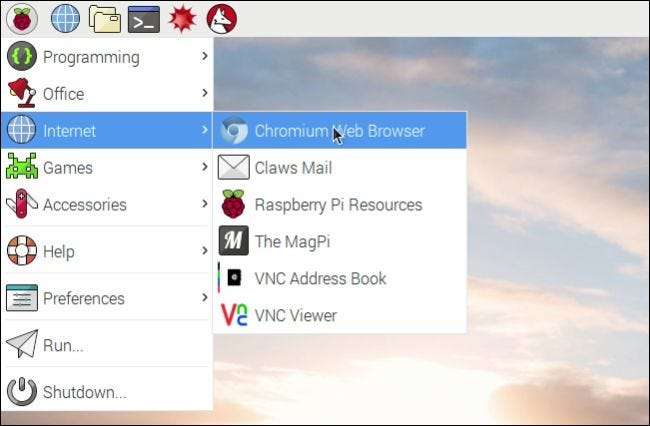
Start Chromium door erop te klikken en typ vervolgens in www.howtogeek.com :
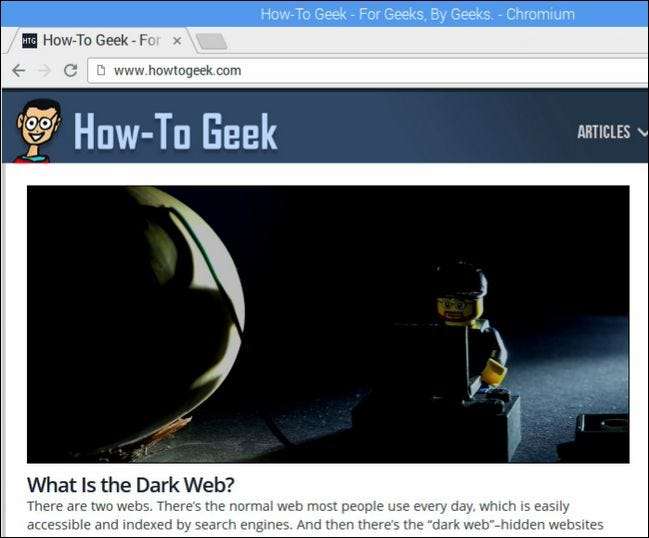
Succes! We hebben niet alleen netwerkconnectiviteit, maar How-To Geek ziet er net zo goed uit op de lichtgewicht Pi als op een volwaardige desktop. Dit zal waarschijnlijk de eerste keer zijn dat u verrast en tevreden bent met hoe capabel uw nieuwe kleine microcomputer is.
Updaten van de software
Voordat u in uw Pi gaat graven, is het een goed idee om een basissoftware-update uit te voeren. We hebben het netwerk opgezet, we hebben de verbinding getest en dit is een perfect moment om een systeembrede software-update uit te voeren.
Hoewel de interface die een lange weg heeft afgelegd op de Pi en Pixel absoluut mooi is in vergelijking met de oude desktop, moet je toch af en toe je handen vuil maken in de terminal - en updaten is een van die momenten. Klik op het terminalpictogram in de linkerbovenhoek van het scherm om de terminal te starten.
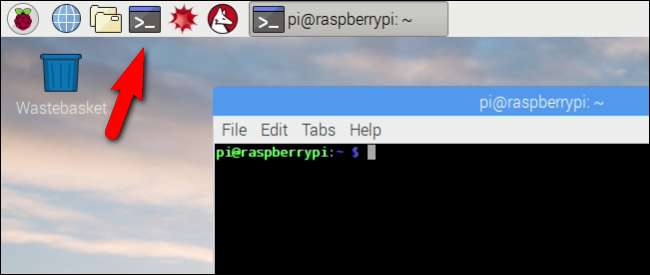
Voer op de terminal de volgende opdracht in:
sudo apt-get update && sudo apt-get upgrade
Deze combinatieopdracht geeft Raspbian de opdracht om in beschikbare softwarebronnen te zoeken naar systeem- en software-updates en upgrades. Als dergelijke updates worden ontdekt, wordt u gevraagd om de wijzigingen goed te keuren of af te keuren met de Y- en N-toetsen.
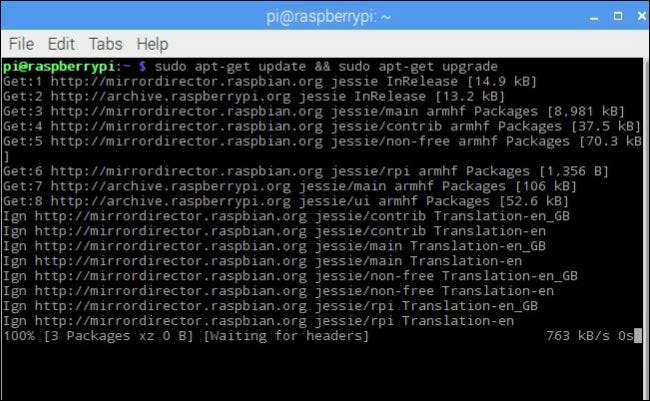
Tenzij je een dwingende reden hebt om een update over te slaan (wat we op dit moment in de game niet doen), druk je gewoon op de Y-toets om alle wijzigingen te bevestigen zodra ze verschijnen. Zelfs op een gloednieuwe installatie waarbij je de nieuwste afbeelding van de Raspberry Pi-stichting gebruikt, verwacht je een goede 20-30 minuten te doden terwijl Rasbian door relevante updates wisselt.
Extra Raspberry Pi-bronnen en -projecten

Sinds we de originele versie van deze Raspberry Pi-gids hebben geschreven, hebben we in de loop der jaren veel plezier gehad met het gebruik van de Raspberry Pi als basis voor tientallen projecten. Op elk moment hebben we meestal minstens een half dozijn Pi-eenheden in gebruik. U kunt zoeken via het How-To Geek Raspberry Pi-archieven voor de volledige afbouw, maar hier is een voorproefje van enkele van onze favoriete projecten.
Zonder twijfel hebben we de meeste kilometers uit de Pi gehaald door er een mediacentrum van te maken voor al onze lokale en streaming media-behoeften. Elke tv in ons hele huis (inclusief logeerkamer!) Heeft een Pi erop aangesloten.
Wilt u de stevige videogames spelen die uw desktopcomputer aankan, maar dan op de tv in uw woonkamer in plaats van aan uw bureau? U kunt dat ook doen door een Pi in een streaming Steam Machine rollen . Een meer praktisch project nodig? U kunt een Pi en een externe harde schijf veranderen in een netwerkback-upstation voor al uw lokale back-upbehoeften.
Maar echt, dat is nog maar het topje van de ijsberg en we zijn er zeker van dat u allebei genoeg ideeën zult vinden het HTG-archief en door op internet te zoeken.
Als je wat verder wilt lezen, zijn hier enkele uitstekende links met betrekking tot de Raspberry Pi:
- De officiële Raspbian-documentatie : Van het aanpassen van uw config.txt tot het installeren van mediaspelers, de gebruikersdocumentatie van Raspbian is een handige referentie.
- De officiële Raspberry Pi-blog : Als je niets anders in de gaten houdt dat Raspberry Pi-gerelateerd is, houd dan de officiële blog in de gaten. Ze posten constant updates over nieuwe Pi-ontwikkelingen, leuke projecten die Pi-fans hebben ingezonden en andere interessante dingen voor Pi-enthousiastelingen. Vergeet niet om een stop te maken bij het Officiële forums .
- MagPi: The Unofficial Raspberry Pi Magazine : MapPi wordt ongeveer acht keer per jaar uitgegeven en is een gratis en gepolijst elektronisch tijdschrift voor Pi-hobbyisten.
- Raspberry Pi-schijfafbeeldingen: experimenteren met Raspberry Pi-distributies is net zo eenvoudig als het pakken van een andere goedkope SD-kaart en deze laden met een nieuwe afbeelding. Raspberry Pi Disk Images is een handige index van de huidige Pi-vriendelijke Linux- en Android-distributies.
- De lijst met geverifieerde randapparatuur van eLinux.org : Hoewel we deze eerder in onze tutorial noemden, is het de moeite waard om nogmaals te vermelden. Als je probeert uit te zoeken waarom een bestaand stuk hardware niet werkt met de Pi of als je bevestiging wilt dat een stuk hardware dat je bekijkt waarschijnlijk zal werken met je Pi, dan is dit een hulpmiddel van onschatbare waarde.
Heeft u een Raspberry Pi-project om te delen? Heeft u een verzoek om een Pi-georiënteerde tutorial? Stuur ons een e-mail op [email protected] of geluid uit in de reacties.







